Fallout 4 на слабом ПК: способы оптимизации
Fallout 4 – новая часть легендарной серии РПГ в сеттинге постапокалипсиса. Разработчиком игры выступила студия Bethesda, что стало причиной отклонения серии от канонов, заданных «Нью-Вегасом». В данной статье вы узнаете, как запустить Fallout 4 на слабом ПК.
Совершенно другая игра
Новый Fallout совсем не похож на предыдущие части. Сама концепция игры была переработана с нуля. Системы прокачки, распределения очков и умений слились в одно целое. Теперь вся прокачка стала представлять собой единую систему из параметров SPECIAL и способностей, которые улучшаются по мере получения уровней.
Сам геймплей также сильно изменился. Вместо диалогов вы получаете постоянный экшен и перестрелки. Пройти какой-либо квест теперь мирным путем без убийств совсем не получится. Система VATS также была подвержена переделке. Теперь при входе в режим время не останавливается, а всего лишь сильно замедляется. Это подталкивает игрока к быстрому принятию решений, что придает игре еще больше динамики.
Игра Fallout 4, настройки графики: пошаговое руководство и…
Игра Fallout 4 имеет очень высокий требования, однако если вы воспользуетесь данным руководством,…
Плохая оптимизация
Самое плохое вас ждет впереди – это появление тормозов после нескольких часов игры. И дело тут даже не в мощности вашего компьютера, а в плохой оптимизации. Новый движок выдает неплохую картинку, но не настолько реалистичную, чтобы игра могла позволить себе лаги и проседания по ФПС даже на топовых конфигурациях. В данной статье вы узнаете, как запустить Fallout 4 на слабом ПК и что для этого нужно.
Системные требования
Во-первых, рассмотрим минимальную конфигурацию для запуска игры. Необходим процессор Core i5 4-ядерный, 8 Гб оперативной памяти и видеокарта не хуже GeForce GTX 770 или аналогичная от компании AMD. Даже на таком компьютере не гарантируется стабильная работа Fallout 4. На слабом ПК или ноутбуке игра может вовсе не запуститься.
Обход лимита построек в Fallout 4
Все, что может ограничивать игрока в Fallout 4, — лимит построек. Он создан для того, чтобы на…
Он создан для того, чтобы на…
Но если вам удалось запустить игру с жуткими тормозами и вы хотите накинуть хоть немного производительности на вашей системе, воспользуйтесь советами, описанными ниже.
Сразу обозначим, что все изменения касаются упрощения и сжатия графической составляющей, поэтому не ждите прекрасной картинки на своем компьютере, как в полноценном оригинале.
Первый способ оптимизации – это установка специальных патчей. В основном это делается за счет изменения файла конфигурации. В интернете можно найти множество различных вариантов этого файла, каждый из которых оптимизирован под слабую конфигурацию ПК. Обычно создатель подписывает к патчу описание железа, для которого создавался мод.
Данный файл необходимо поместить в папку с документами, где находятся сохранения для Fallout 4. Патч для слабых ПК не гарантирует огромного прироста кадров в секунду, но 5-7 ФПС выжать у вас получится. Если итоговой производительности недостаточно, вы можете перейти к следующему варианту оптимизации.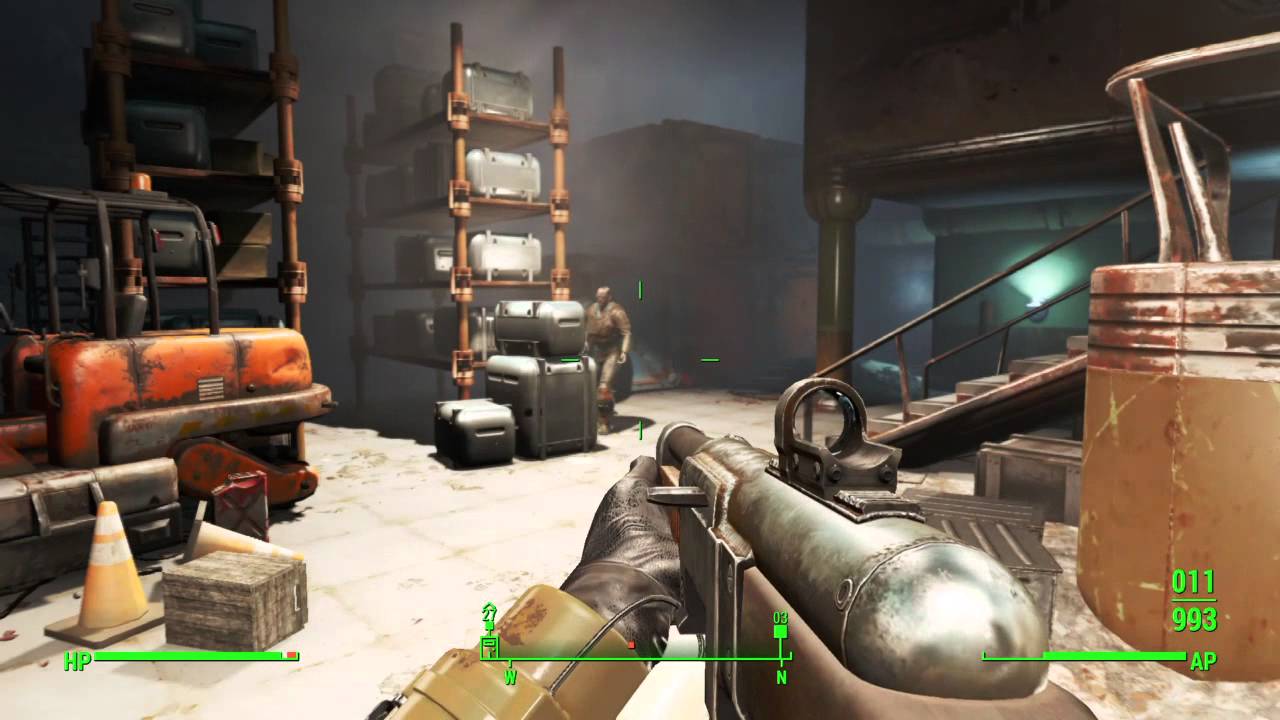
Второй способ – замена стандартных текстур на текстуры низкого разрешения. В интернете вы можете найти паки, которые содержат в себе сжатые текстуры из игры. Данный способ поможет снизить нагрузку на видеопамять при игре в Fallout 4. На слабом ПК такая оптимизация дает гораздо больший прирост, чем конфигурационный файл. Однако изображение при этом меняется очень сильно – повсюду будут размытые текстуры зданий, персонажей, противников, ландшафта и всего остального.
Оптимизация Fallout 3 и NV — Моды Fallout (3 — New Vegas)
#2 Svengdir
Отправлено
Спасибо, комрад.- Наверх
#3 d_ivanov
Отправлено
Всегда пожалуйста, рад, что кому-то это оказалось полезным- Наверх
#4 bdfaa
Отправлено
Действительно, какие-то просветы наблюдаються
- Наверх
#5 MatMT
Отправлено
У меня 4 ядра, когда ставлю 4, то лагает так как будто стоит 1, играю пока что с 2
- Наверх
#6 shecil
Отправлено
Чем больше пытаюсь править fallout. ini, чем больше понимаю что не фига не помогает. У меня система Intel core i7 8gb DRAM ati radeon hd4880 512mb Win7 sp1 х64. Наткнулся на статьйку в инете, мол будто F3 и Win7 не совместимы и проблемы будут на многоядерных процах. Но с этим я сталкивался и раньше была Хрюша с 2 гб оперативы и той же видуюхой игра шла и вылетала, но делала это стабильно через 30-60 минут безпрерывно, и то я все списывал на нагрев видеокарты (охлаждение корпуса было плохое). Причем вылеты повторяются после перезагрузки компа, переустановки игры и тп. Существует вообще способ это исправить, многоядерники существуют достаточно давно, но свой приобрел 6 месяцев назад и проблем ни в одной известной игре не было.
ini, чем больше понимаю что не фига не помогает. У меня система Intel core i7 8gb DRAM ati radeon hd4880 512mb Win7 sp1 х64. Наткнулся на статьйку в инете, мол будто F3 и Win7 не совместимы и проблемы будут на многоядерных процах. Но с этим я сталкивался и раньше была Хрюша с 2 гб оперативы и той же видуюхой игра шла и вылетала, но делала это стабильно через 30-60 минут безпрерывно, и то я все списывал на нагрев видеокарты (охлаждение корпуса было плохое). Причем вылеты повторяются после перезагрузки компа, переустановки игры и тп. Существует вообще способ это исправить, многоядерники существуют достаточно давно, но свой приобрел 6 месяцев назад и проблем ни в одной известной игре не было.
- Наверх
#7 beria
Отправлено
Читаем офф советы от 1с. На минимум пререндеринг в настройках видеокарты и вылеты прекращаются
На минимум пререндеринг в настройках видеокарты и вылеты прекращаются
- Наверх
#8 Dzhereli
Отправлено
Чем больше пытаюсь править fallout.ini, чем больше понимаю что не фига не помогает. У меня система Intel core i7 8gb DRAM ati radeon hd4880 512mb Win7 sp1 х64. Наткнулся на статьйку в инете, мол будто F3 и Win7 не совместимы и проблемы будут на многоядерных процах. Но с этим я сталкивался и раньше была Хрюша с 2 гб оперативы и той же видуюхой игра шла и вылетала, но делала это стабильно через 30-60 минут безпрерывно, и то я все списывал на нагрев видеокарты (охлаждение корпуса было плохое). Причем вылеты повторяются после перезагрузки компа, переустановки игры и тп.
Существует вообще способ это исправить, многоядерники существуют достаточно давно, но свой приобрел 6 месяцев назад и проблем ни в одной известной игре не было.
конечно фикс для вин 7 существует и уже очень давно.
Надо найти в Fallout.ini строчку bUseThreadedAI=0 и меняем ’0′ на ’1′.
Кроме этого добавляем ниже строчку iNumHWThreads=2 и сохраняем файл.
Сообщение отредактировал Dzhereli: 30 октября 2013 — 18:09
- -Miro- это нравится
- Наверх
#9 PVA
Отправлено
конечно фикс для вин 7 существует и уже очень давно.

Надо найти в Fallout.ini строчку bUseThreadedAI=0 и меняем ’0′ на ’1′.
Кроме этого добавляем ниже строчку iNumHWThreads=2 и сохраняем файл.
После этих операций игра стала вылетать через раз ,после приведения этого файла в первоначальный вид — вылеты прекратились .
- Наверх
#10 Dzhereli
Отправлено
После этих операций игра стала вылетать через раз ,после приведения этого файла в первоначальный вид — вылеты прекратились .
Ну не знаю что у вас, но этот прием, появился среди опытных мододелов, на нексусе( в обновленном неоф. патче 1. 5 тоже присутствует). И мне он прекрасно помог
5 тоже присутствует). И мне он прекрасно помог
Сообщение отредактировал Dzhereli: 02 ноября 2013 — 08:44
- Наверх
#11 Richie
Отправлено
Если у меня на Ф3 файл называется fallout_default.ini, и отсутствует RenderedInfo.txt, это нормально? Лицензионная копия от 1С
- Наверх
#12 Dzhereli
Отправлено
Если у меня на Ф3 файл называется fallout_default.
ini, и отсутствует RenderedInfo.txt, это нормально? Лицензионная копия от 1С
золотое издание? должны быть Fallout.ini, FalloutPrefs.ini, RendererInfo.txt. Попробуй удалить из папки и заново в лаунчере примени настройки графики
- Наверх
#13 Richie
Отправлено
Нет, обычное. Я уже разобрался в чём проблема, спасибо.
- Наверх
#14 Richie
Отправлено
А строку iNumHWThreads надо приписывать? или она есть?
- Наверх
#15 Umbakano Jr
Отправлено
А строку iNumHWThreads надо приписывать? или она есть?
Попробуйте конфигуратор, очень удобно и наглядно, если надо, сам добавит нужные параметры.
- Наверх
#16 Richie
Отправлено
Попробуйте конфигуратор, очень удобно и наглядно, если надо, сам добавит нужные параметры…
Но у меня Ф3 же ._.
- Наверх
#17 Umbakano Jr
Отправлено
Но у меня Ф3 же ._.
Ага… но у них на странице есть «стрелка» и на конфигуратор для фола3 http://fallout3. nexu…com/mods/6769/?
nexu…com/mods/6769/?
- Наверх
#18 Richie
Отправлено
Ага… но у них на странице есть «стрелка» и на конфигуратор для фола3 http://fallout3.nexu…com/mods/6769/?
Спасиб тогда.
- Наверх
#19 Richie
Отправлено
Но там ведь тоже нету этой строки..
Кароче приписал эту строку, но всё-равно фризит, что делать?
Сообщение отредактировал Richie: 09 ноября 2013 — 13:43
- Наверх
#20 Umbakano Jr
Отправлено
Почитай в сети сообщения про d3d9.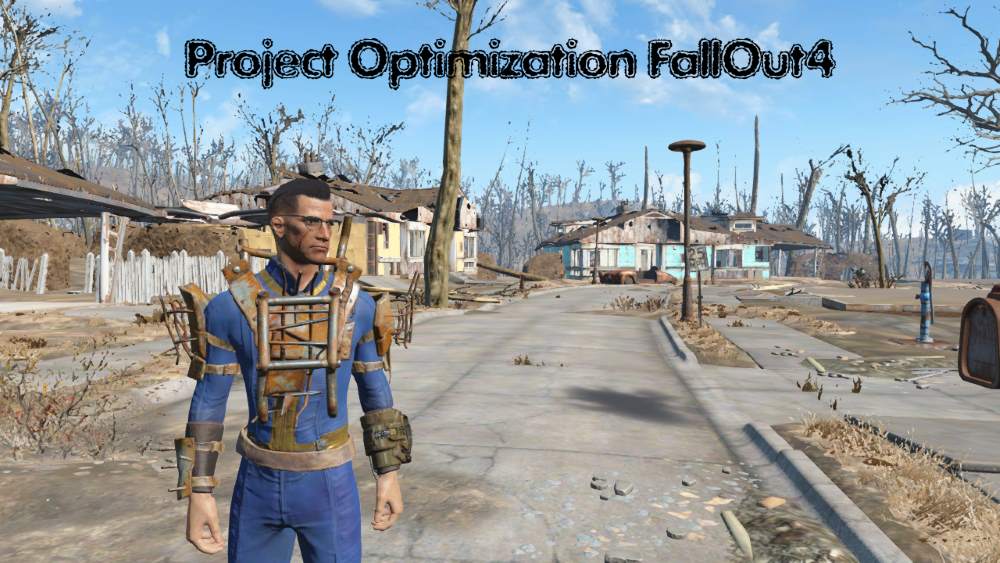 dll разработанную специально для Фола3…
dll разработанную специально для Фола3…
- Наверх
Fallout 4 INI Tweaks tutorial
Некоторые INI-настройки Fallout 4 для повышения производительности. Часть большого руководства по оптимизации.
Часть моего руководства по оптимизации производительности для Fallout 4, которое должно улучшить частоту кадров в игре для тех, у кого младшие и средние ПК.
Изменение разрешения: Fallout4Prefs.ini -> [DISPLAY]:
iSize H=768iSize W=1366
Отключение VSync: Fallout4.ini, Fallout4Custom.ini, Fallout4Prefs.ini -> [DISPLAY]:
iPresentInterval=0
Поле зрения: Fallout4.ini, Fallout4Custom.ini -> [DISPLAY]:
fDefaultWorldFOV=70 fDefault1stPersonFOV=80
Время обновления Sun: Fallout4.ini, Fallout4Custom.ini -> [DISPLAY]:
fSunShadowUpdateTime=0 fSunUpdateThreshold=0
Количество ядер ЦП: Fallout4. ini, Fallout4Custom.ini -> [GENERAL]:
ini, Fallout4Custom.ini -> [GENERAL]:
iNumHWThreads=4
Частота обновления: Fallout4.ini, Fallout4Custom.ini -> [HAVOK]:
Для мониторов 60 Гц: fMaxTime=0,01666666 Для мониторов 144 Гц: fMaxTime=0.00694444
Предварительная выборка и объединение объектов: Fallout4.ini, Fallout4Custom.ini и Fallout4Prefs.ini -> [GENERAL]:
bPreCulledObjectsEnabled=1 bUseCombinedObjects=1 bUsePreCreatedSCOL=1
Оптимизация многопоточности: Fallout4.ini, Fallout4Custom.ini -> [DISPLAY]:
bDynamicObjectQueryManager=1 bMultiThreadedRendering=1 bMultiThreadedAccumulation=1 bMultiThreadedRenderingUNP=1
[Необязательно] Настройки Papyrus: Fallout4.ini, Fallout4Custom.ini -> [PAPYRUS]:
bEnableLogging=0bEnableProfiling=0 бенаблетраце=0 блоаддебугинформатион=0 fUpdateBudgetMS=1.0 fExtraTaskletBudgetMS=1.0 fPostLoadUpdateTimeMS=300.0
Сглаживание: Fallout4Prefs.ini -> [DISPLAY]
Производительность: sAntiAliasing=TAA (наилучшее качество AA) Больше производительности: sAntiAliasing=FXAA (сглаживание среднего качества) Максимальная производительность: sAntiAliasing=0 (AA отключено)
Качество TAA: Fallout4. ini, Fallout4Custom.ini -> [DISPLAY]:
ini, Fallout4Custom.ini -> [DISPLAY]:
fTAAPostSharpen=0,3 fTAASharpen=1,3 fTAAHHighFreq=0,7 fTAALowFreq=0,5 fTAAPostOverlay=0.3
Анизотропия: Fallout4Prefs.ini -> [DISPLAY]:
iMaxAnisotropy=0
Ambient occlusion: Fallout4Prefs.ini -> [DISPLAY]
bSAOEnable=0
Качество HBAO: Fallout4Prefs.ini -> [ NVHBAO]:
bEnable=1 fBackgroundAOViewDepth=7000.0000 bBackgroundAOEnable=1 fDepthThresholdSharpness=100.0000 fDepthThresholdMaxViewDepth=7000,0000 bDepthThresholdEnable=1 iDepthClampModeEnum=0 fГрубый АО=0,9000fDetailAO=0,2500 fBlurSharpnessProfileBackgroundViewDepth=1,0000 fBlurSharpnessProfileForegroundViewDepth=0,0000 fBlurSharpnessProfileForegroundSharpnessScale=1,0000 бблуршарпнесспрофиленабле=1 fBlurSharpness=16.0000 iBlurRadiusEnum=1 бблуренабле=1 fPowerExponent=3,1000 fBias=0.1000fRadius=0.7000
NVFlex отключить: Fallout4.ini, Fallout4Custom.ini -> [NVFlex]:
bNVFlexDrawDebris=0 Нвфлексенабле=0 NVFlexInstanceDebris=0
Глубина резкости: Fallout4Prefs. ini -> [IMAGESPACE]:
ini -> [IMAGESPACE]:
bDoDepthOfField=0 bScreenSpaceBokeh=0
Размытие в движении: Fallout4Prefs.ini -> [IMAGESPACE]:
bMBEnable=0
Godrays: Fallout4Prefs.ini -> [DISPLAY]:
bVolumetricLightingEnable=0
Настройка экранного пространства: Fallout4Prefs.ini — > [LIGHTINGSHADER]:
bScreenSpaceReflections=1 bScreenSpaceSubsurfaceScattering=0
Брызги экрана крови: Fallout4.ini, Fallout4Custom.ini -> [SCREENSPLATTER]:
bBloodSplatterEnabled=0
Настройки текстур: Fallout4.ini, Fallout4Custom.ini -> [GENERAL]:
iTextureDegradeDistance0=1600 iTextureDegradeDistance1=3000 iTextureUpgradeDistance0=1200 iTextureUpgradeDistance1=2400
Решение ошибки с текстурами: Fallout4Prefs.ini -> [DISPLAY]:
iTexMipMapSkip=2
Текстуры воды: Fallout4Prefs.ini -> [WATER]:
bUseWaterDepth=0 bUseWaterDisplacements=0 bUseWaterReflections=0 bUseWaterRefractions=0
Эффект влажности: Fallout4Prefs. ini -> [DISPLAY]:
ini -> [DISPLAY]:
bEnableWetnessMaterials=0
Качество травы: Fallout4.ini, Fallout4Custom.ini -> [GRASS]:
bAllowCreateGrass=1 балловлоадграсс=0 bDrawShaderGrass=1 fGrassFadeRange=4000 iMaxGrassTypesPerTexure=2 iMinGrassSize=70
Расстояние до травы: Fallout4Prefs.ini -> [GRASS]:
fGrassMaxStartFadeDistance=4000.0000 fGrassMinStartFadeDistance=0,0000 fGrassStartFadeDistance=4000.0000
Качество теней: Fallout4Prefs.ini -> [DISPLAY]:
fBlendSplitDirShadow=0 uiOrthoShadowFilter=2 uiShadowFilter=2 iShadowMapResolution=1024 iMaxFocusShadows=2 iMaxFocusShadowsDialogue=3 bAllowShadowcasterNPCLights=0
Амбициозный мод Fallout 4 оптимизирует и изменяет размеры всех 40 000 текстур
К Эндрю Хитон
Со временем многие игры модифицируются, чтобы улучшить их визуальные эффекты, и Fallout 4 не является исключением, поскольку новое дополнение улучшает все его внутриигровые текстуры.
Когда речь заходит о постапокалиптических играх с открытым миром, название Fallout обычно первое, что приходит на ум. Хотя Fallout : New Vegas 2010 года в целом любима фанатами по всему миру, многие считают ее лучшей игрой в серии. Конечно, все игры прославлены по-своему, хотя последний выпуск Bethesda в меньшей степени, и одна вещь, которая держит их в хорошем состоянии, — это преданное сообщество моддинга. Имея это в виду, одному фанату удалось взять каждую текстуру из Fallout 4 и немного подкорректируйте их.
Недавно загрузив файлы в Nexus Mods, пользователь Rikintosh утверждает, что это первое пользовательское дополнение, которое оптимизирует все 40 962 текстуры из эпоса Bethesda 2015 года. Этот мод, называемый Rikintosh’s Performout, делает то, чего не делают другие моды текстур для Fallout 4 . В описании говорится, что в то время как другие улучшают «некоторые» текстуры, этот идет ва-банк. Основная идея этого мода заключается в том, что он изменяет размеры всех текстур, изменяя их размер с 64×64 до 256×256 или 512×512. Кроме того, более поздняя версия направлена на улучшение общей производительности для тех, кто запускает мод на младших системах, а также на устранение нескольких ошибок.
В описании говорится, что в то время как другие улучшают «некоторые» текстуры, этот идет ва-банк. Основная идея этого мода заключается в том, что он изменяет размеры всех текстур, изменяя их размер с 64×64 до 256×256 или 512×512. Кроме того, более поздняя версия направлена на улучшение общей производительности для тех, кто запускает мод на младших системах, а также на устранение нескольких ошибок.
СВЯЗАННЫЕ: Bethesda Hires Fallout: London Modder
Сама игра уже довольно впечатляюща с точки зрения ее визуальных эффектов, но это будет хорошим дополнением для тех, кто ищет визуальный эффект. Каким бы амбициозным ни был проект Рикинтоша, он, возможно, не такой амбициозный, как грядущий мод Fallout: London для Fallout 4 . Это не преуменьшает работу, проделанную над «Performout», но команда Fallout : London хочет взять один из крупнейших городов Европы и придать ему вид Пустоши. Недавно был представлен трейлер, который показывает, что это неофициальное DLC выйдет в следующем году.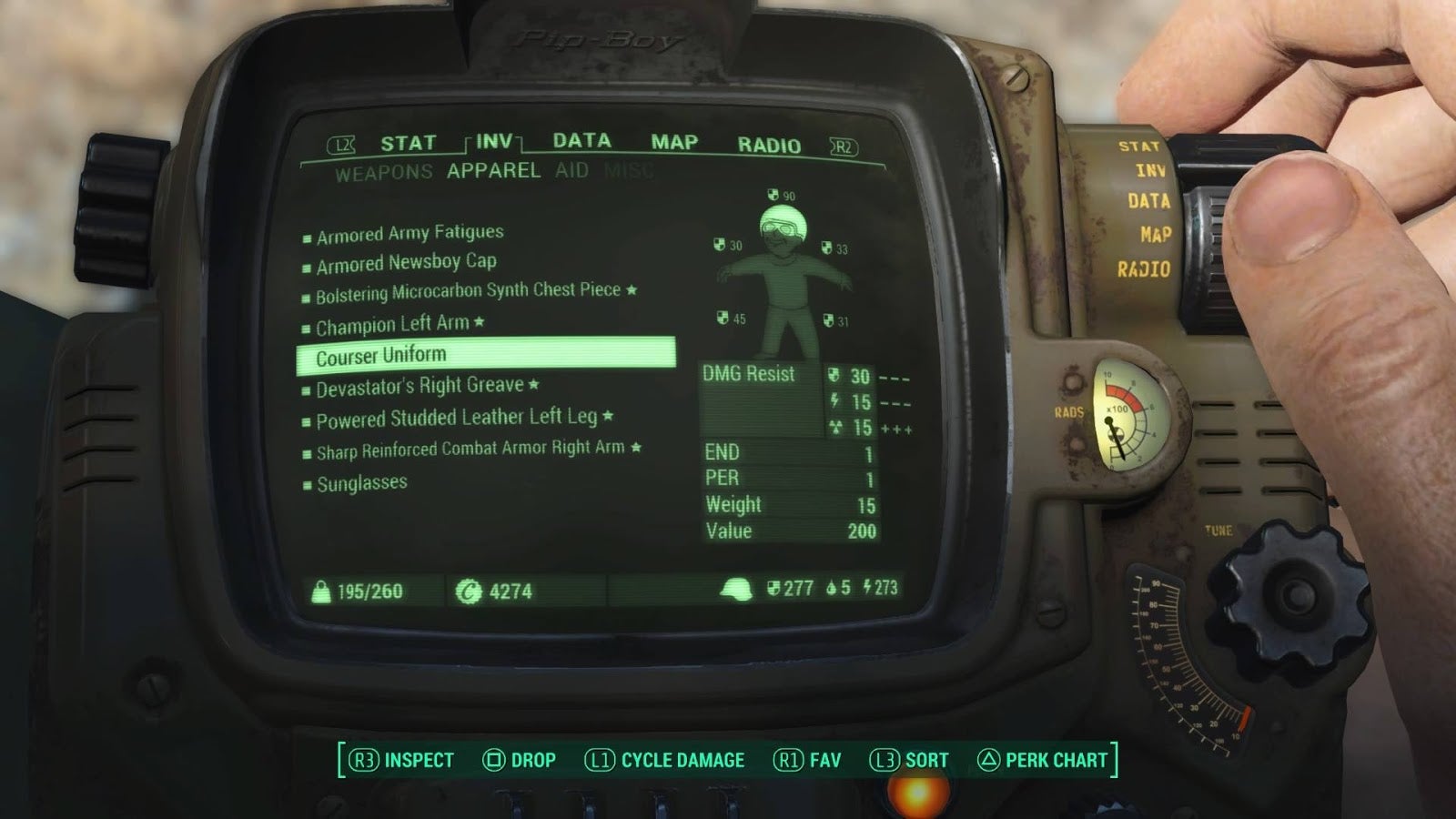 Фактически, в последнее время проект привлек столько внимания, что Bethesda наняла двух членов своей команды.
Фактически, в последнее время проект привлек столько внимания, что Bethesda наняла двух членов своей команды.
Моды для Fallout являются неотъемлемой частью серии и предлагают множество способов изменить игру, улучшая визуальные эффекты или добавляя новый контент. Фанаты могут так сильно изменить вещи, что они станут совершенно другими существами.
Поскольку Bethesda недавно анонсировала Fallout 5 , похоже, что франшиза будет продолжаться в обозримом будущем. Никто точно не знает, когда выйдет следующая игра, но похоже, что The Elder Scrolls 6 будет приоритетом студии, а это значит, что до следующей игры Fallout могут пройти годы. И никто точно не знает, когда выйдет TES6 , так что это может означать еще более длительное ожидание.
Fallout 4 уже доступен на ПК, PS4 и Xbox One.
БОЛЬШЕ: Fallout 5 должен быть браком между FO4 и New Vegas
Источник: Nexus Mods
Подписывайтесь на нашу новостную рассылку
Похожие темы
- Игровые новости
- Fallout 4
- Бетесда
- Игровой ПК
- PS4
- Xbox One
- Fallout
Об авторе
Эндрю — независимый писатель из Великобритании, специализирующийся на новостях о видеоиграх.
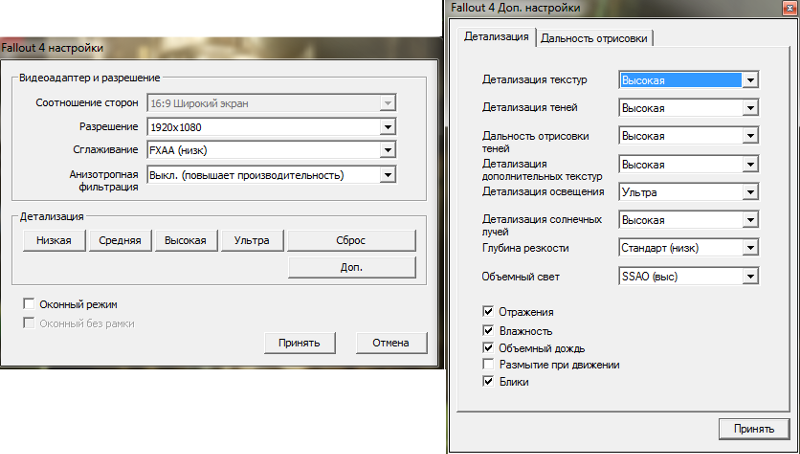

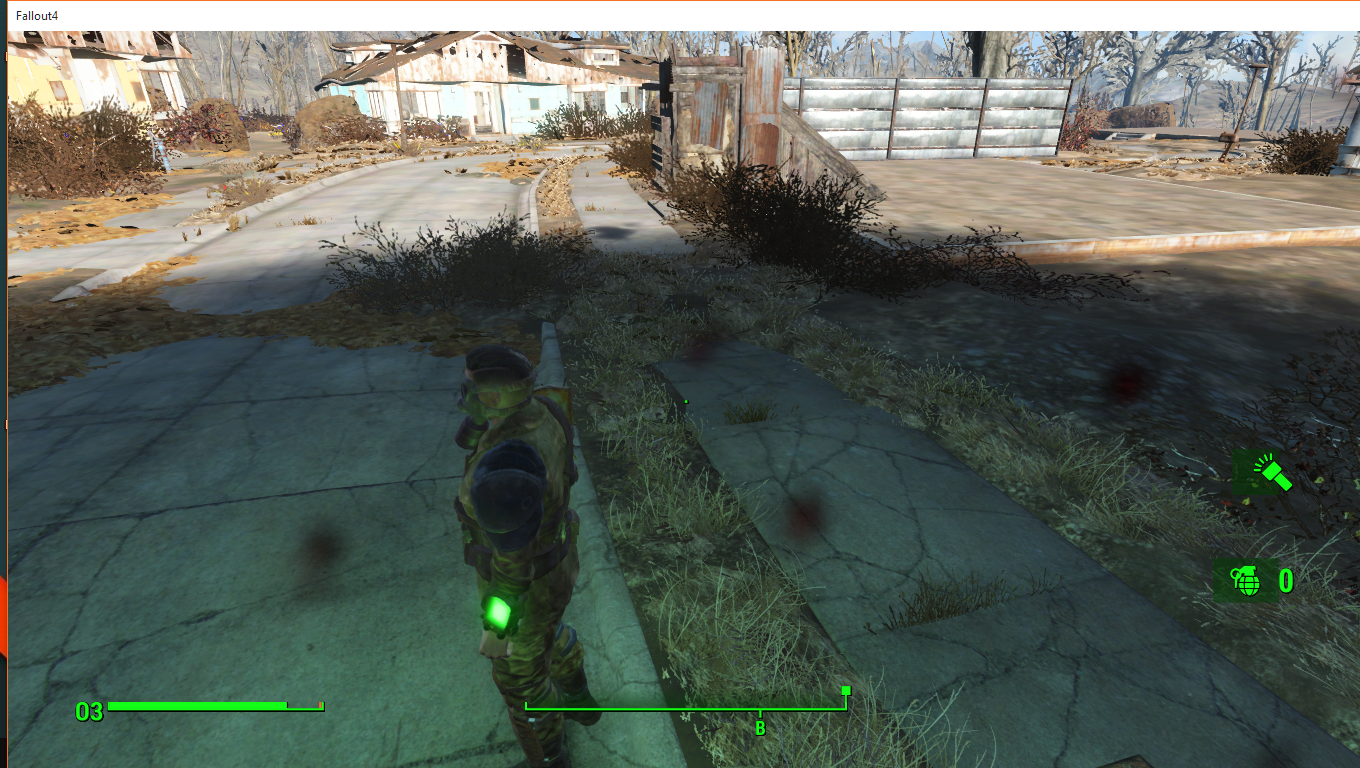 ini, и отсутствует RenderedInfo.txt, это нормально? Лицензионная копия от 1С
ini, и отсутствует RenderedInfo.txt, это нормально? Лицензионная копия от 1С
Ваш комментарий будет первым